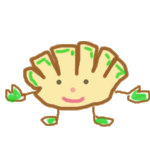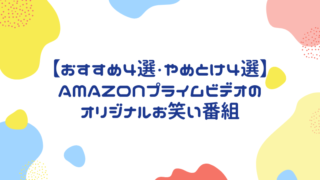blog初心者
amazonアフェリエイトリンクの
お洒落で簡単な作り方を
初心者でもわかるように教えて欲しい
「Rinker」を使ってamazonアフェリエイトを
はじめようと思ってた47歳ブログ初心者が
色々調べながらやってみました。
結論:
amazonアソシエイト審査の為、
初心者ブロガーは最初から「Rinker」で
アフェリエイト出来ないとわかりました。
WordPressプラグイン「Rinker」とは

Amazonや楽天の商品リンクが作成できるWordPressのプラグイン
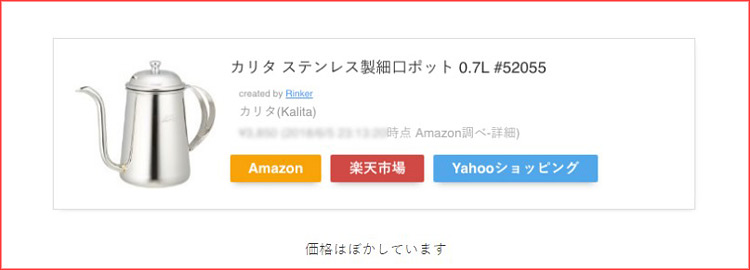
こんな感じでお洒落なリンクを簡単に作れます。
アドセンス審査が終わったので
amazon・楽天のアフェリエイトリンク
も作ろうとプラグインをインストールしました。
WordPressのプラグイン
・Rinkerをインストールして有効化
・ダッシュボードに出来た「Rinker設定」ボタンを押して設定開始
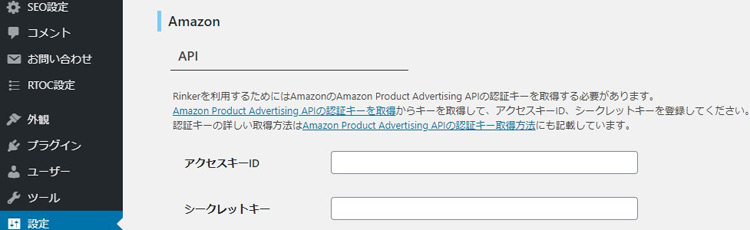
まず必須になるamazonの「アクセスキーID」と「シークレットキー」
がAmazonアソシエイト管理画面から取得出来ない状態に。
色々なサイトみても
自分のAmazonアソシエイト管理画面内
↓
Amazon Product Advertising APIの利用をはじめるには
↓
利用をはじめる をクリックと書いてあるのですが・・・
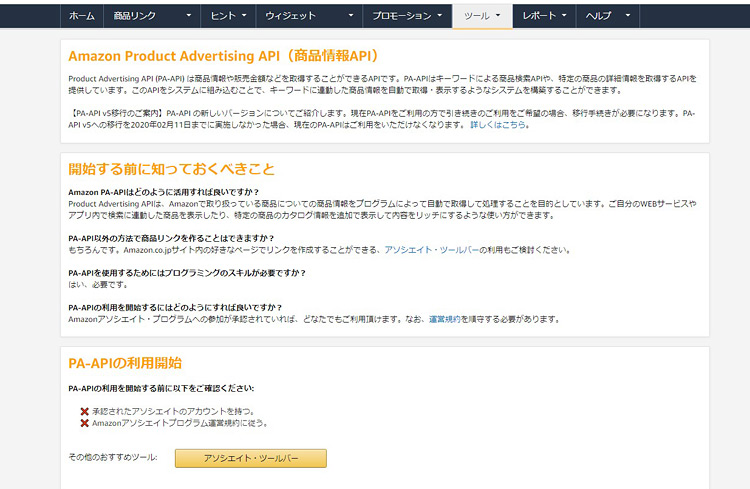
しかし自分の画面は
「利用をはじめる」ボタンが出てこない??
ここで大きくハマりました
各サイトみて、どうもおかしいと思ったら
2020年3月からAmazonアソシエイト審査の
手順が大幅に変更されていたとの事
もう一度Amazonアソシエイトからのメールを確認してみる
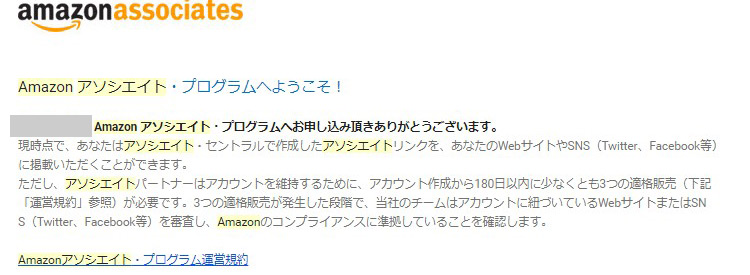
要約すると
すぐにリンクを作れるけど
180日以内に3つ販売して下さい
それから審査しますよってことでした。
自分はもう審査通過していると勘違いしていました。
残念ですがRinkerを使うには
とりあえず3つ以上販売して
審査してもらわなければなりません。
残念ながら「Rinker」は初心者ブロガーは使えないという事です。
アマゾン公式のアフェリエイトリンクは
縦長でデザイン的に微妙なので他を調べてみました。
本・書籍紹介リンク「ヨメレバ」設定方法
書籍の紹介で便利なサービス
「ヨメレバ」
https://yomereba.com/
という便利なサイトから書籍のリンクを何件か作り
ページに貼ってみました。
慣れるまで戸惑ったので
使い方を簡単に説明しておきます。
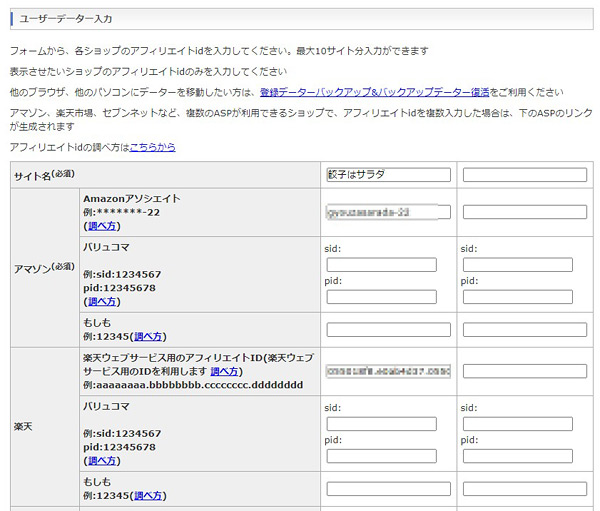
まず「ユーザーデーター入力」部分に
サイト名(必須)
アマゾン(アフィリエイトid)
楽天(アフィリエイトid)
(楽天を登録しないと画像が出てきません)
その他紹介したいサイトのIDあれば入力
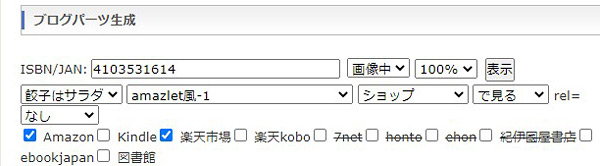
ブログパーツ生成
ISBN(10桁の数字)を調べて
・amazonだとISBN-10: に記載されてます。
ISBN/JAN:の欄に入力
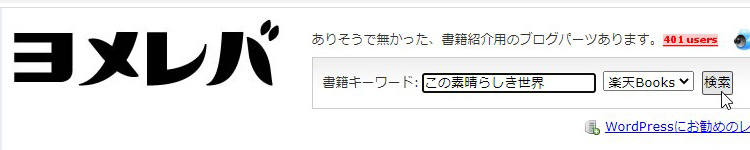
一番上の書籍キーワード:の検索ボックスに
書籍名→検索
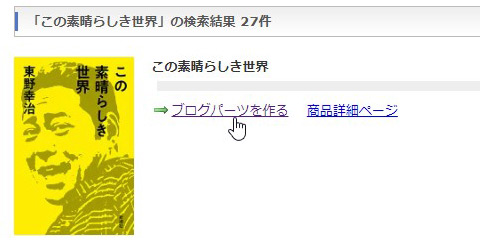
対象の画像の「ブログパーツを作る」クリック
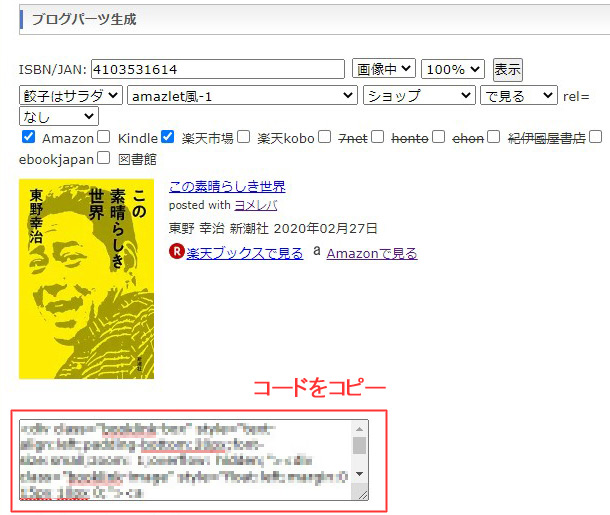
「画像小」「画像中」「画像大」選べます
amazlet風-1などデザインも選べます。
ショップのアイコン付けるか
「で購入」「で見る」など選べます。
amazon・Kindle・楽天市場・楽天koboなどチェック出来ます
気に入ったデザインになったら
コードをコピーして
ワードプレス管理画面から
記事の好きな所に張り付けます。
グーテンベルク(ブロックエディター)の場合
ブロックの追加→カスタムHTML→コードをペースト→プレビュー
実際にクリック出来ます↑
こんな感じでamazon・楽天へのアフェリエイトリンク作成出来ました
プレビューでリンク先確認して更新・公開します
商品を紹介したい時はこちら
「カエレバ」
https://kaereba.com/
「Rinker」使えない問題 まとめ
amazonアソシエイトは
アマゾンアフェリエイトから3つ以上売れたら
審査してもらえるようです。
amazonアソシエイト審査合格したら
「アクセスキーID」と「シークレットキー」を
取得して「Rinker」の設定進められます。
審査が無事通った時には
あらためて「Rinker」にチャレンジして
こちらのブログで紹介したいと思います。